갤럭시에서 갤럭시 이동방법 파헤치기
Sep 10, 2025 • Filed to: 데이터 전송 솔루션 • Proven solutions
새 휴대폰 구매는 설레는 일이지만, 데이터 백업이라는 번거로운 작업을 피할 수가 없습니다. 물론 핸드폰 제조사들이 보다 간편한 데이터 백업 프로그램들을 제공하고 있으며, 그 밖에도 여러 데이터 백업 솔루션들을 찾아볼 수 있는데요. 그중에서 오늘은 갤럭시에서 갤럭시 이동에 관한 솔루션에 대하여 이야기해보겠습니다. 삼성 갤럭시 사용자들은 ‘삼성 클라우드’나 ‘구글 클라우드’를 많이 사용하셨을 텐데요. 최근에는 조금 더 손쉽게 데이터 이동이 가능한 ‘삼성 스마트 스위치 PC’라는 프로그램을 더 많이 이용하는 추세입니다.
만약 단발성의 데이터 이동이 아닌, 주기적으로 다른 기종 간의 데이터 이동이 필요한 분이라면 휴대폰 전문 백업 프로그램을 사용하시는 것을 추천드립니다. 시중에 여러 데이터 백업 솔루션들이 있지만 오늘 소개하고자 하는 프로그램은 ‘Wondershare’에서 제공하는 ‘Dr. Fone’이라는 프로그램인데요. ‘Dr.Fone - 휴대폰 관리자 (Android)’은 갤럭시에서 아이폰 사진 이동이나 반대로 아이폰에서 갤럭시 사진 이동 등의 다른 기종 간의 원활한 데이터 이동 기능뿐만 아니라, 데이터 백업 및 복원이나 잠금 화면 해제 등의 다양한 기능들을 제공하고 있습니다.
그럼 본격적으로 ‘삼성 스마트 스위치 PC’에서 갤럭시에서 갤럭시 이동 방법과 ‘Dr. Fone’에서의 데이터 이동 및 휴대폰 백업 방법까지 알아보도록 하겠습니다.
- PART1. ‘삼성 스마트 스위치 PC’로 갤럭시 데이터 이동하기
- PART2. ‘Dr. Fone’으로 갤럭시에서 갤럭시 이동하기
- PART3. ‘Dr. Fone’으로 갤럭시 백업하기
- 정리
PART1. . ‘삼성 스마트 스위치 PC’로 갤럭시 데이터 이동하기
‘삼성 스마트 스위치 PC’는 삼성에서 제공하는 공식 데이터 복원&백업 프로그램입니다. 해당 프로그램을 컴퓨터에 설치 후에 케이블을 이용하여 휴대폰에 연결해 주기만 하면 기기를 자동으로 인식하여 휴대폰 백업과 복원을 하는 방식입니다. 삼성에서 제공하는 프로그램이나 갤럭시에서만 사용이 가능한 것은 아니며 갤럭시 아이폰 사진 이동과 같이 다른 기종끼리의 데이터 이동도 가능합니다. 그럼 본격적으로 사용 방법을 알아보겠습니다.
컴퓨터에 연결하여 휴대폰 복원이나 백업을 하는 경우에도 휴대폰에 이 앱이 설치되어 있어야 합니다. 구글 플레이에서 해당 앱을 다운로드해 주세요.
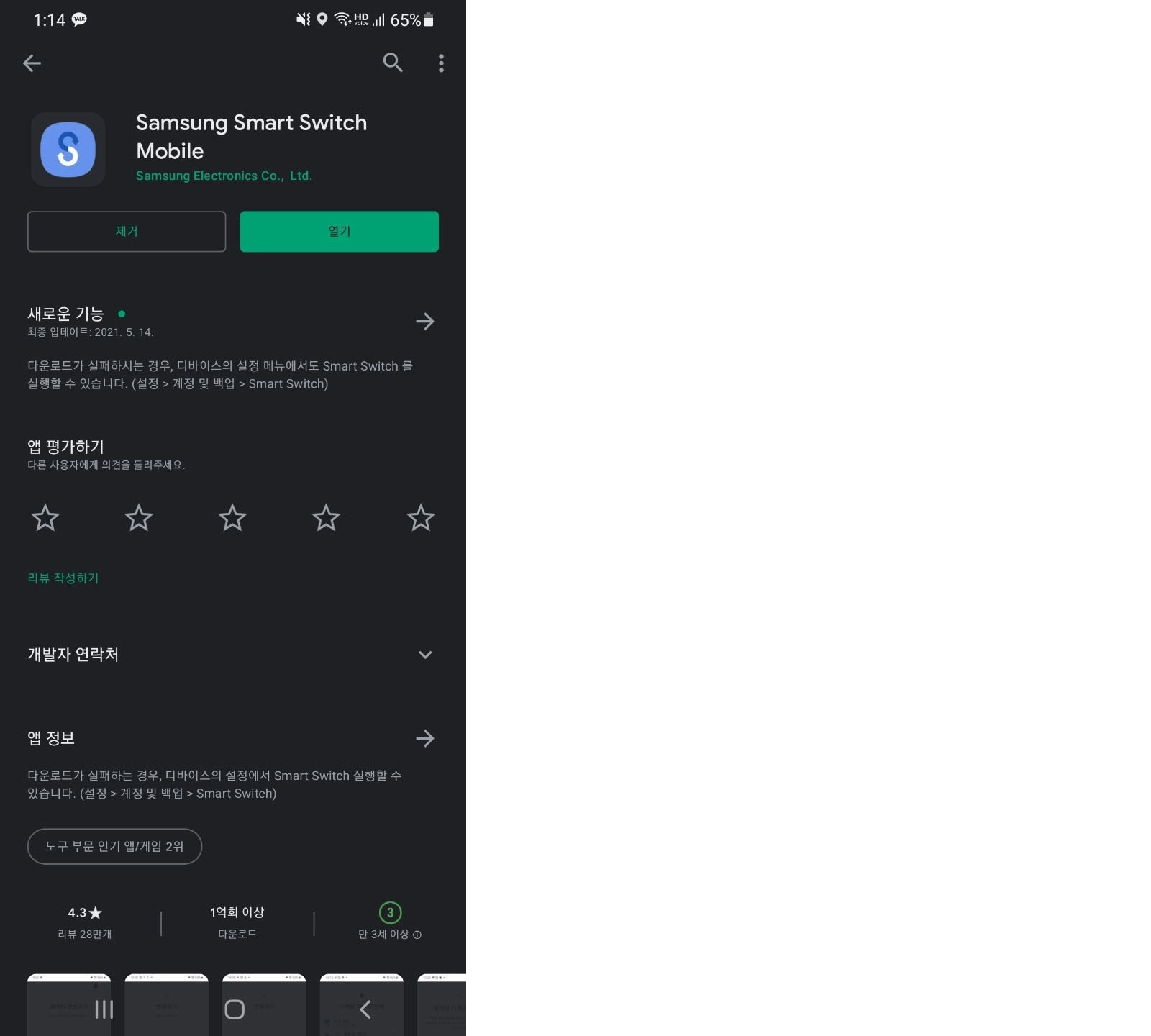
케이블을 이용해 데이터를 전송하려는 기존 갤럭시 휴대폰과 전송을 받고자 하는 새 갤럭시 휴대폰을 서로 연결해 주세요.
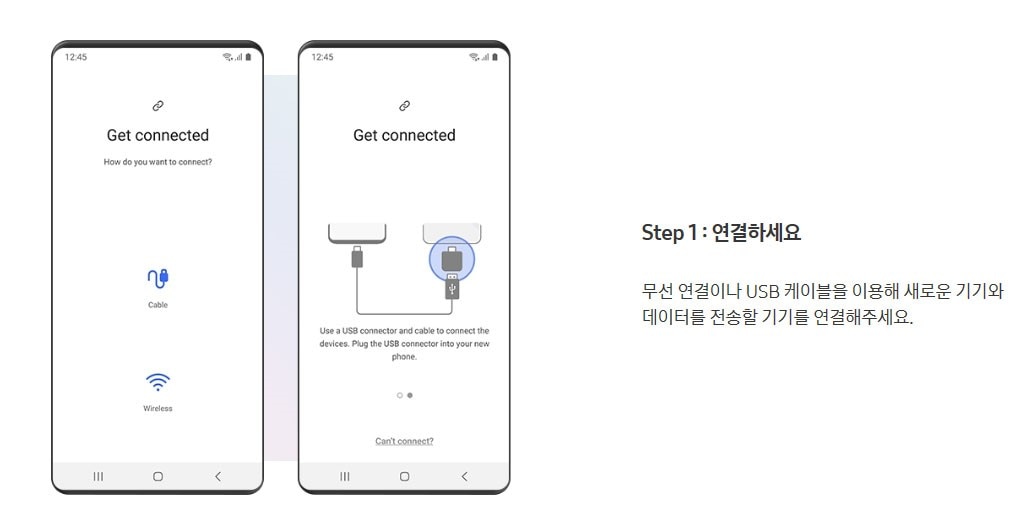
불필요한 데이터를 전부 옮길 필요 없이 옮기고자 하는 데이터만 선택할 수 있습니다.
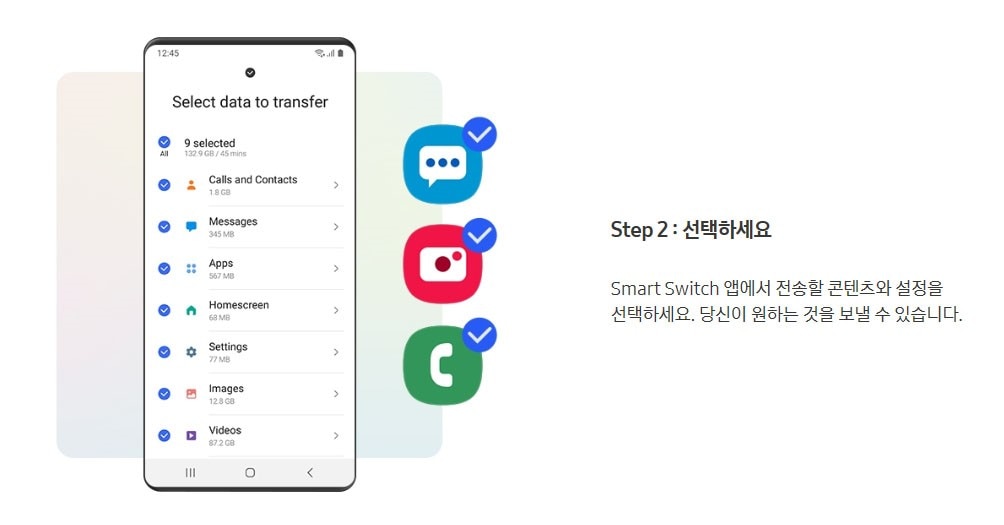
데이터를 선택하신 후에 전송을 선택하시면 갤럭시 간의 데이터 이동이 완료됩니다.
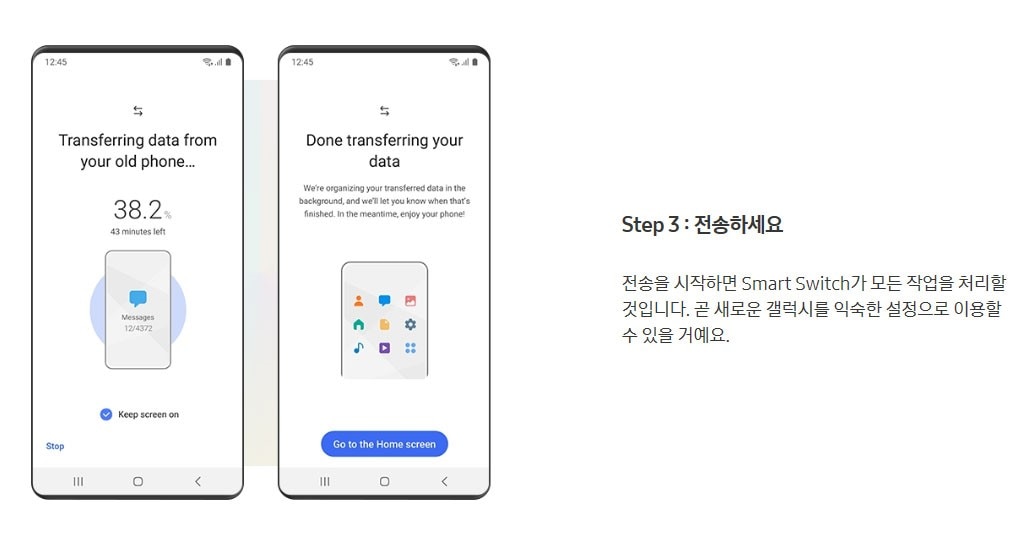
PART2. ‘Dr. Fone’으로 갤럭시에서 갤럭시 이동하기
‘삼성 스마트 스위치’를 이용하여 간단하게 갤럭시에서 갤럭시 이동이 가능하지만, 프로그램을 이용하여 데이터 이동과 백업을 하는 것이 가장 안전하고 확실한 방법입니다. 많은 프로그램 중 ‘Dr. Fone’을 추천하는 이유는 휴대폰 백업 및 복원뿐만 아니라 다양한 핸드폰 솔루션을 제공하는 프로그램이기 때문입니다. 가장 먼저 ‘Wondershare’ 홈페이지에서 ‘Dr. Fone’를 다운로드해 설치해 주세요.
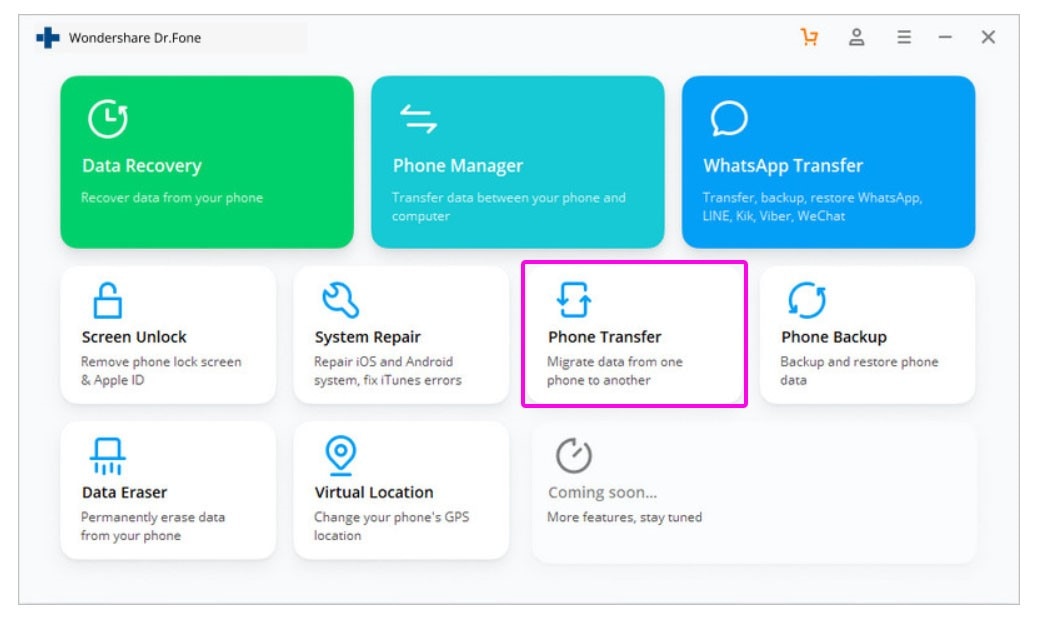
‘Dr.Fone - 휴대폰 관리자 (Android)’을 처음 실행하시면 위와 같은 화면이 뜨게 됩니다. 여기서 ‘휴대폰 전송’을 클릭해 주세요.
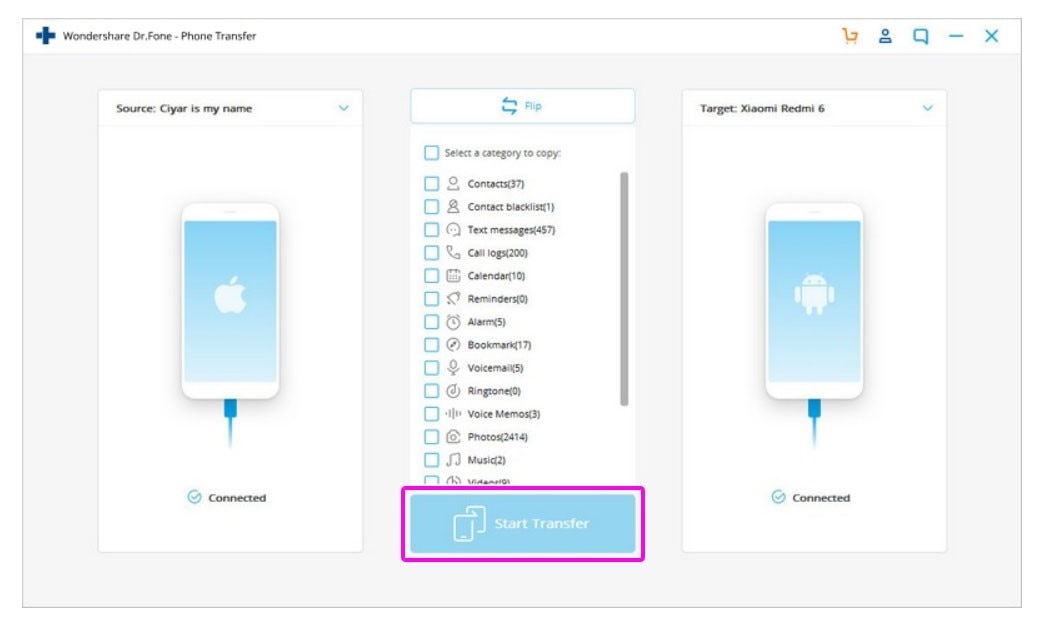
그런 다음 두 기기를 모두 연결해 주세요. 데이터는 왼쪽의 소스 장치에서부터 오른쪽의 대상 장치로 이동이 되는데요. 상단의 뒤집는 아이콘을 선택해 주면 반대로도 적용이 가능합니다.
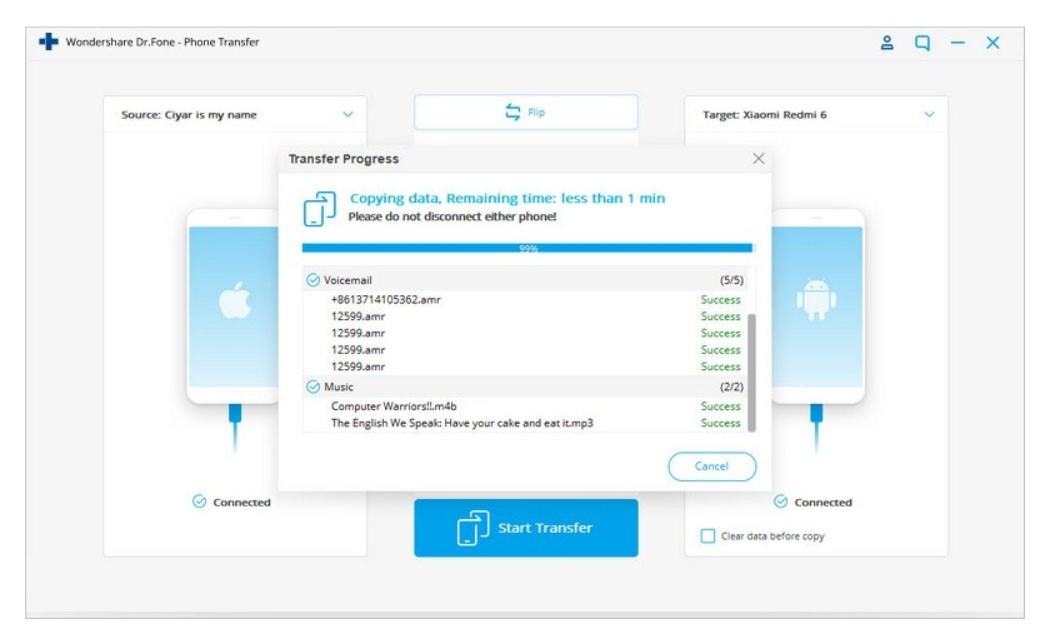
데이터 이동을 하고자 하는 파일들을 선택한 후에 ‘전송 시작’버튼을 클릭해 주세요. 데이터 이동이 완료될 때까지 장치를 해제하지 마세요.
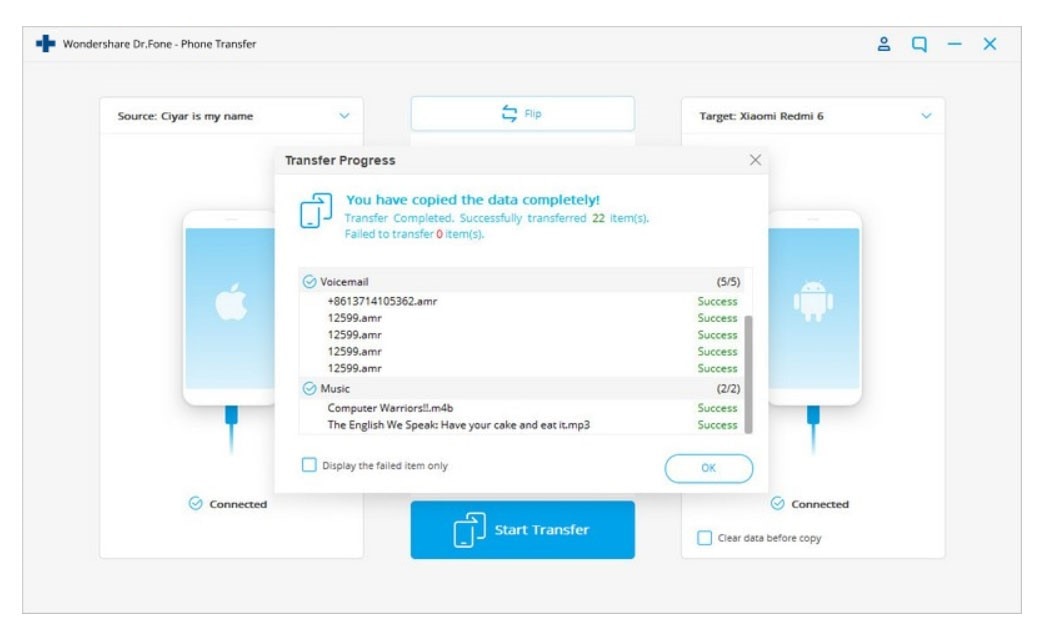
데이터의 용량의 따라 소요시간은 상이하지만 대게 몇 분 안에 갤럭시에서 갤럭시 이동이 완료됩니다.
PART3. ‘Dr. Fone’으로 갤럭시 백업하기
앞서 소개해드린 방법으로도 ‘Dr. Fone’에서 갤럭시끼리 또는 갤럭시에서 아이폰으로의 데이터 이동이 가능하지만, 미리 프로그램을 통해 주기적인 백업을 해두는 것이 핸드폰 분실과 같은 예기치 못한 사고에 대비하는 좋은 방법입니다. 그럼 바로 ‘Dr. Fone’에서 갤럭시 휴대폰 백업하는 방법에 대해 알아보겠습니다.
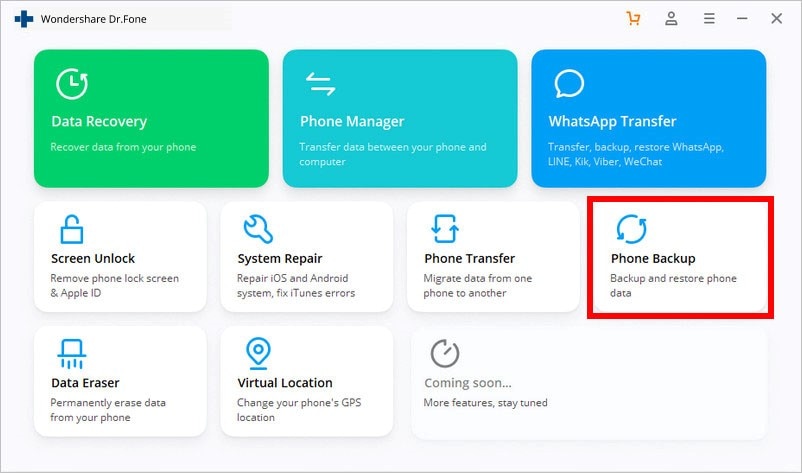
‘Dr. Fone’을 실행하여 ‘휴대폰 백업’ 버튼을 눌러 주신 후, 케이블을 이용하여 휴대폰을 컴퓨터에 연결해 주세요.
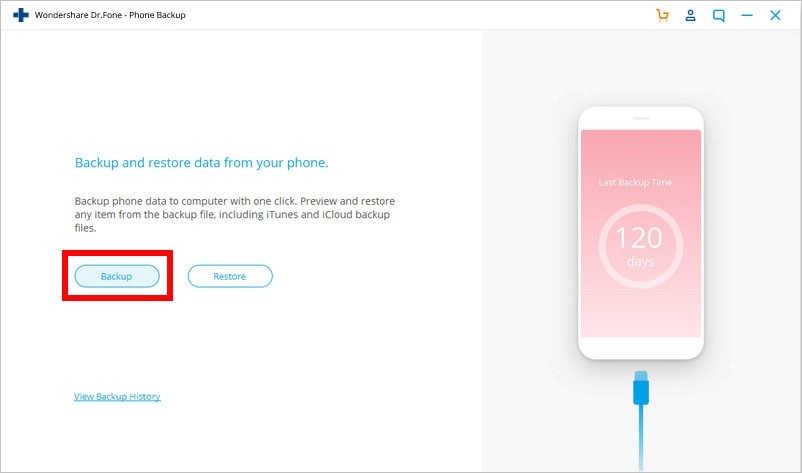
그럼 ‘Dr. Fone’에서 휴대폰을 감지하게 됩니다. 여기서 ‘백업’ 버튼을 눌러 주세요.
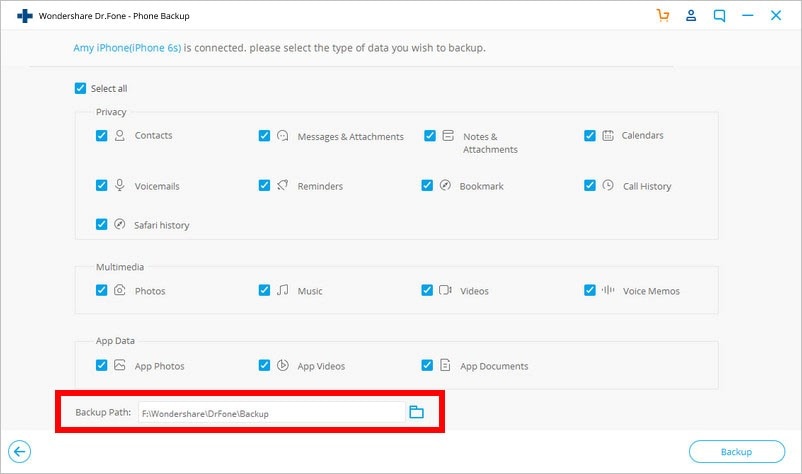
‘Dr. Fone’에서 휴대폰 장치를 감지하면, 위와 같은 창이 표시됩니다. 백업할 파일 형식들을 선택할 수 있으며, 위와 같이 휴대폰 백업 위치를 지정할 수 있습니다. 용량이 부족한 C 드라이브가 아닌 D 드라이브와 같은 용량이 넉넉한 드라이브로 설정해 두는 것을 추천합니다.
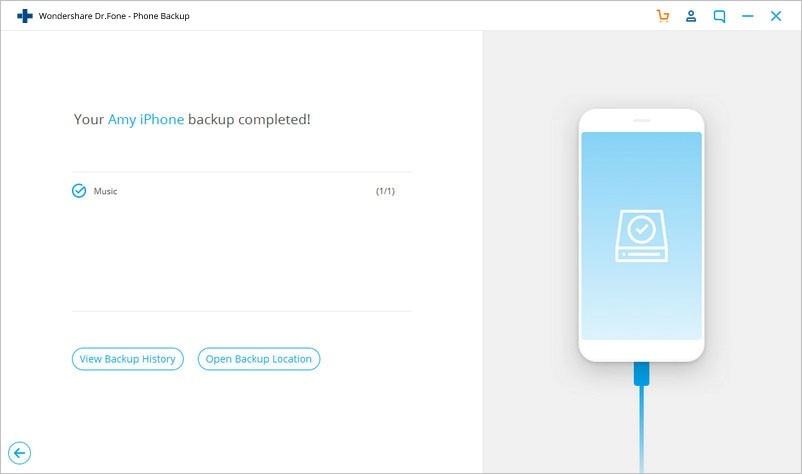
휴대폰의 데이터 저장량이 많을수록 많은 시간이 소요됩니다. 부분적인 백업을 원하신다면 필요한 데이터만을 선택하여 소요시간을 단축할 수 있습니다.
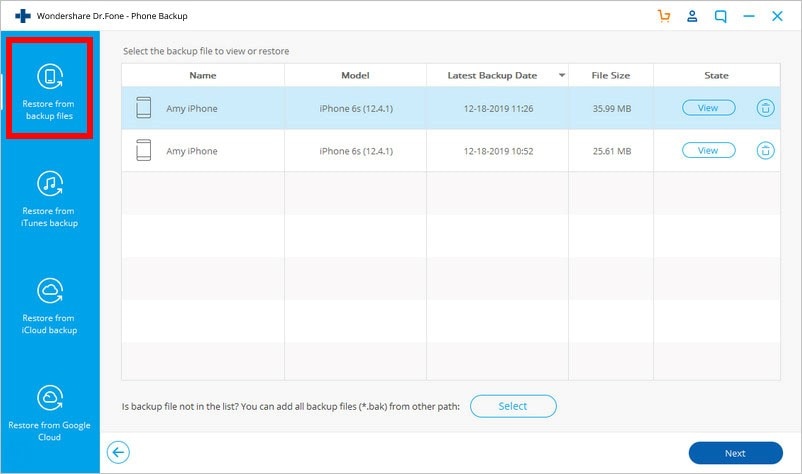
백업이 완료되면 ‘백업 기록 보기’를 통해 모든 백업 기록을 확인하실 수 있습니다.

Dr.Fone - 휴대폰 관리자 (Android)
파일 전송을 위해 Android를 Mac에 연결하는 맞춤형 솔루션
- 파일 전송을 위해 Android를 Mac에 연결하는 것 외에도 두 개의 Android 기기간에 데이터를 전송할 수 있습니다.
- 이 소프트웨어는 동영상, 사진, 메시지, 앱 등을 Android에서 Mac으로 전송합니다.
- 또한 Android 휴대폰의 미디어 데이터를 관리하고 Mac 시스템을 사용하여 일괄적으로 내보내기, 추가 및 삭제할 수 있습니다.
- 디스크 모드에서 Android 장치에 액세스 할 수 있으며 디렉토리와 앱을 Mac에 백업 할 수도 있습니다.
- Android 휴대폰에 일괄적으로 앱을 설치 및 제거하고 사전 설치된 앱 / 블로 트웨어를 제거 할 수 있습니다.
- 최신 Android 버전을 지원합니다.
정리
‘삼성 스마스 스위치 PC’를 이용한 갤럭시 데이터 이동과 ‘Dr.Fone - 휴대폰 관리자 (Android) 手机管理’을 이용한 갤럭시에서 갤럭시 이동 방법과 백업 방법까지 알아봤습니다. 주기적인 핸드폰 관리와 백업에 관심이 있으신 분이라면, 오늘 소개한 ‘Dr. Fone’이라는 프로그램은 휴대폰 백업 기능 말고도 핸드폰의 유지 보수에 굉장히 유용한 기능들을 다양하게 제공하고 있으니 꼭 한번 사용해 보시는 것을 추천합니다.





















suri
staff Editor